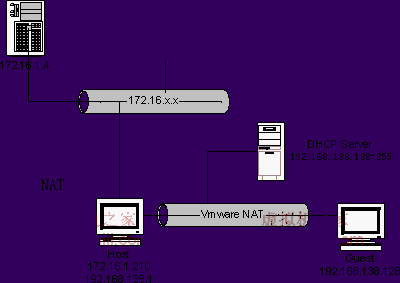VMware网卡模式解析
本人最近比较喜欢Linux,所以尝试的安装Debian,不过在VMware中安装Linux后,想用ssh服务连接到VMware中,一直连接不上,后来我找到原因了,原来是我选择网络承载方式不正确,看了这篇文章,感觉很好,所以转载过来,给自己一个参考,并且备忘。
转载自: http://blog.sina.com.cn/s/blog_5384e78b0100fcal.html
VMWare提供了三种工作模式,它们是bridged(桥接模式)、NAT(网络地址转换模式)和host-only(主机模式)。
如果你想利用VMWare在局域网中新建一个独立的虚拟服务器,为局域网用户提供网络服务;或者想创建一个与网内其他机器相隔离的虚拟系统,进行特殊的调试工作。此时,对虚拟系统工作模式的选择就非常重要了。如果你选择的工作模式不正确,就无法实现上述目的,也就不能充分发挥VMWare在网络管理和维护中的作用。现在,让我们一起走近VMWare的三种工作模式。
理解三种工作模式
VMWare提供了三种工作模式,它们是bridged(桥接模式)、NAT(网络地址转换模式)和host-only(主机模式)。要想在网络管理和维护中合理应用它们,你就应该先了解一下这三种工作模式。
1.bridged(桥接模式)
在这种模式下,VMWare虚拟出来的操作系统就像是局域网中的一独立的主机,它可以访问网内任何一台机器。在桥接模式下,你需要手工为虚拟系统配置IP地址、子网掩码,而且还要和宿主机器处于同一网段,这样虚拟系统才能和宿主机器进行通信。同时,由于这个虚拟系统是局域网中的一个独立的主机系统,那么就可以手工配置它的TCP/IP配置信息,以实现通过局域网的网关或路由器访问互联网。
使用桥接模式的虚拟系统和宿主机器的关系,就像连接在同一个Hub上的两台电脑。想让它们相互通讯,你就需要为虚拟系统配置IP地址和子网掩码,否则就无法通信。
如果你想利用VMWare在局域网内新建一个虚拟服务器,为局域网用户提供网络服务,就应该选择桥接模式。
2.host-only(主机模式)
在某些特殊的网络调试环境中,要求将真实环境和虚拟环境隔离开,这时你就可采用host-only模式。在host-only模式中,所有的虚拟系统是可以相互通信的,但虚拟系统和真实的网络是被隔离开的。
提示:在host-only模式下,虚拟系统和宿主机器系统是可以相互通信的,相当于这两台机器通过双绞线互连。
在host-only模式下,虚拟系统的TCP/IP配置信息(如IP地址、网关地址、DNS服务器等),都是由VMnet1(host-only)虚拟网络的DHCP服务器来动态分配的。
如果你想利用VMWare创建一个与网内其他机器相隔离的虚拟系统,进行某些特殊的网络调试工作,可以选择host-only模式。
3.NAT(网络地址转换模式)
使用NAT模式,就是让虚拟系统借助NAT(网络地址转换)功能,通过宿主机器所在的网络来访问公网。也就是说,使用NAT模式可以实现在虚拟系统里访问互联网。NAT模式下的虚拟系统的TCP/IP配置信息是由VMnet8(NAT)虚拟网络的DHCP服务器提供的,无法进行手工修改,因此虚拟系统也就无法和本局域网中的其他真实主机进行通讯。采用NAT模式最大的优势是虚拟系统接入互联网非常简单,你不需要进行任何其他的配置,只需要宿主机器能访问互联网即可。
如果你想利用VMWare安装一个新的虚拟系统,在虚拟系统中不用进行任何手工配置就能直接访问互联网,建议你采用NAT模式。
提示:以上所提到的NAT模式下的VMnet8虚拟网络,host-only模式下的VMnet1虚拟网络,以及bridged模式下的VMnet0虚拟网络,都是由VMWare虚拟机自动配置而生成的,不需要用户自行设置。VMnet8和VMnet1提供DHCP服务,VMnet0虚拟网络则不提供。
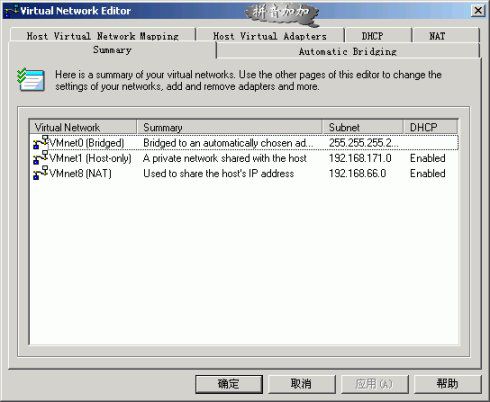
配置虚拟系统工作模式
在实际的工作中,由于用户的需求不同、调试环境的要求不同,不同的用户需要选择不同的工作模式,也许是bridged模式,也可能是NAT模式或host-only模式。不管选择使用何种工作模式,将虚拟系统配置成相应的工作模式是非常简单的,在“新建虚拟机向导”对话框中就可以完成。
在“新建虚拟机向导”对话框中一路点击“下一步”按钮,进入“Network Type”对话框后,就可以选择你所使用的工作模式(如图)。在“Network Type”对话框中有四个单选项,分别为bridged模式、NAT模式、host-only模式、不使用网络连接,选择你需要使用的工作模式后,点击“下一步”按钮,就可完成虚拟系统工作模式的配置。
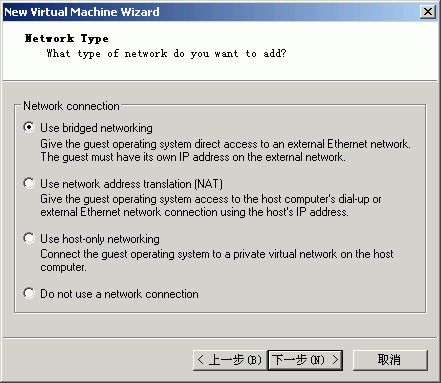
下面用图示来表达这三种网络方式的区别。
1.VMware Bridge工作方式
在这种工作方式下,Guest OS的IP可设置成与Host OS在同一网段,Guest OS相当于网络内的一**立的机器,网络内其他机器可访问Guest OS,Guest OS也可访问网络内其他机器,当然与Host OS的双向访问也不成问题。在这种工作方式下是最方便的,因为Guest就像是一台局域网内的物理计算机。甚至可以从局域网的DHCP 服务器中获得IP地址。
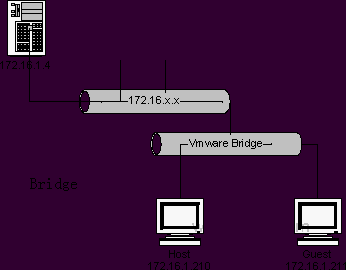
2.VMware NAT 工作方式
这种方式也可以实现Host OS与Guest OS的双向访问。但主机所在网络内其他机器不能访问Guest OS,Guest OS可通过Host OS用NAT协议访问网络内其他机器。NAT方式的IP地址配置方法是由VMware的虚拟DHCP服务器中分配一个IP ,在这个IP地址中已经设置好路由,就是指向192.168.138.1的。
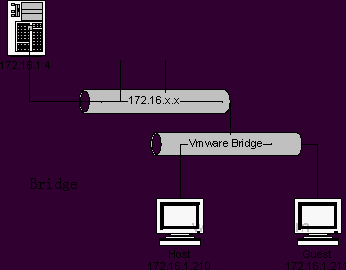
3.VMware Host only工作方式
在这种工作方式下,Guest由DHCP服务器分配IP地址。并且可以在192.168.222.X之间保持通信。但是在Guest机器上并不能Ping通Host的172.16.1.210这个地址。因为通信被限制在主机(所以叫做Host Only)。这种方式看起来是很像NAT方式,但是在这种方式下Guest只能和Host之间通信,而不能同在局域网的计算机进行通信,除非在HOST上做转发或路由。
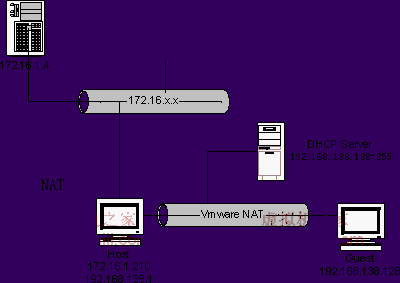
转载自: http://blog.sina.com.cn/s/blog_5384e78b0100fcal.html
VMWare提供了三种工作模式,它们是bridged(桥接模式)、NAT(网络地址转换模式)和host-only(主机模式)。
如果你想利用VMWare在局域网中新建一个独立的虚拟服务器,为局域网用户提供网络服务;或者想创建一个与网内其他机器相隔离的虚拟系统,进行特殊的调试工作。此时,对虚拟系统工作模式的选择就非常重要了。如果你选择的工作模式不正确,就无法实现上述目的,也就不能充分发挥VMWare在网络管理和维护中的作用。现在,让我们一起走近VMWare的三种工作模式。
理解三种工作模式
VMWare提供了三种工作模式,它们是bridged(桥接模式)、NAT(网络地址转换模式)和host-only(主机模式)。要想在网络管理和维护中合理应用它们,你就应该先了解一下这三种工作模式。
1.bridged(桥接模式)
在这种模式下,VMWare虚拟出来的操作系统就像是局域网中的一独立的主机,它可以访问网内任何一台机器。在桥接模式下,你需要手工为虚拟系统配置IP地址、子网掩码,而且还要和宿主机器处于同一网段,这样虚拟系统才能和宿主机器进行通信。同时,由于这个虚拟系统是局域网中的一个独立的主机系统,那么就可以手工配置它的TCP/IP配置信息,以实现通过局域网的网关或路由器访问互联网。
使用桥接模式的虚拟系统和宿主机器的关系,就像连接在同一个Hub上的两台电脑。想让它们相互通讯,你就需要为虚拟系统配置IP地址和子网掩码,否则就无法通信。
如果你想利用VMWare在局域网内新建一个虚拟服务器,为局域网用户提供网络服务,就应该选择桥接模式。
2.host-only(主机模式)
在某些特殊的网络调试环境中,要求将真实环境和虚拟环境隔离开,这时你就可采用host-only模式。在host-only模式中,所有的虚拟系统是可以相互通信的,但虚拟系统和真实的网络是被隔离开的。
提示:在host-only模式下,虚拟系统和宿主机器系统是可以相互通信的,相当于这两台机器通过双绞线互连。
在host-only模式下,虚拟系统的TCP/IP配置信息(如IP地址、网关地址、DNS服务器等),都是由VMnet1(host-only)虚拟网络的DHCP服务器来动态分配的。
如果你想利用VMWare创建一个与网内其他机器相隔离的虚拟系统,进行某些特殊的网络调试工作,可以选择host-only模式。
3.NAT(网络地址转换模式)
使用NAT模式,就是让虚拟系统借助NAT(网络地址转换)功能,通过宿主机器所在的网络来访问公网。也就是说,使用NAT模式可以实现在虚拟系统里访问互联网。NAT模式下的虚拟系统的TCP/IP配置信息是由VMnet8(NAT)虚拟网络的DHCP服务器提供的,无法进行手工修改,因此虚拟系统也就无法和本局域网中的其他真实主机进行通讯。采用NAT模式最大的优势是虚拟系统接入互联网非常简单,你不需要进行任何其他的配置,只需要宿主机器能访问互联网即可。
如果你想利用VMWare安装一个新的虚拟系统,在虚拟系统中不用进行任何手工配置就能直接访问互联网,建议你采用NAT模式。
提示:以上所提到的NAT模式下的VMnet8虚拟网络,host-only模式下的VMnet1虚拟网络,以及bridged模式下的VMnet0虚拟网络,都是由VMWare虚拟机自动配置而生成的,不需要用户自行设置。VMnet8和VMnet1提供DHCP服务,VMnet0虚拟网络则不提供。
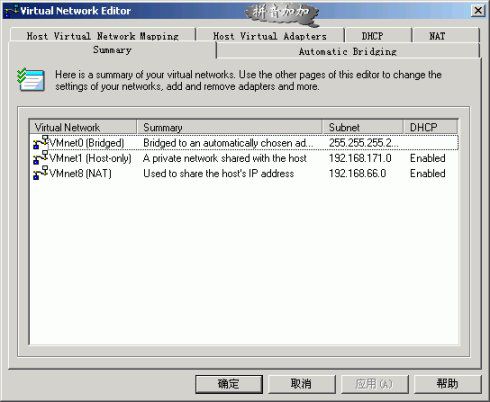
配置虚拟系统工作模式
在实际的工作中,由于用户的需求不同、调试环境的要求不同,不同的用户需要选择不同的工作模式,也许是bridged模式,也可能是NAT模式或host-only模式。不管选择使用何种工作模式,将虚拟系统配置成相应的工作模式是非常简单的,在“新建虚拟机向导”对话框中就可以完成。
在“新建虚拟机向导”对话框中一路点击“下一步”按钮,进入“Network Type”对话框后,就可以选择你所使用的工作模式(如图)。在“Network Type”对话框中有四个单选项,分别为bridged模式、NAT模式、host-only模式、不使用网络连接,选择你需要使用的工作模式后,点击“下一步”按钮,就可完成虚拟系统工作模式的配置。
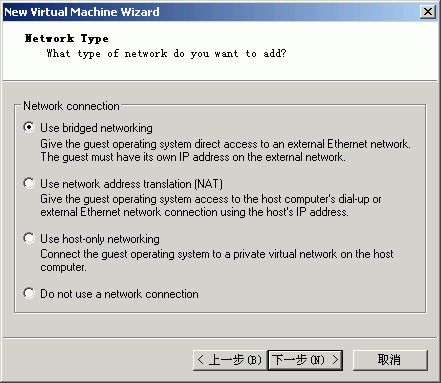
下面用图示来表达这三种网络方式的区别。
1.VMware Bridge工作方式
在这种工作方式下,Guest OS的IP可设置成与Host OS在同一网段,Guest OS相当于网络内的一**立的机器,网络内其他机器可访问Guest OS,Guest OS也可访问网络内其他机器,当然与Host OS的双向访问也不成问题。在这种工作方式下是最方便的,因为Guest就像是一台局域网内的物理计算机。甚至可以从局域网的DHCP 服务器中获得IP地址。
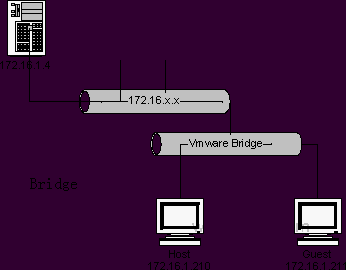
2.VMware NAT 工作方式
这种方式也可以实现Host OS与Guest OS的双向访问。但主机所在网络内其他机器不能访问Guest OS,Guest OS可通过Host OS用NAT协议访问网络内其他机器。NAT方式的IP地址配置方法是由VMware的虚拟DHCP服务器中分配一个IP ,在这个IP地址中已经设置好路由,就是指向192.168.138.1的。
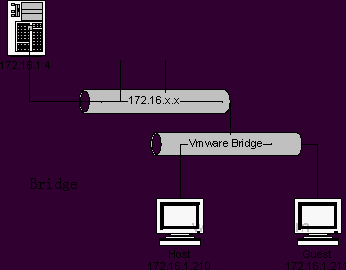
3.VMware Host only工作方式
在这种工作方式下,Guest由DHCP服务器分配IP地址。并且可以在192.168.222.X之间保持通信。但是在Guest机器上并不能Ping通Host的172.16.1.210这个地址。因为通信被限制在主机(所以叫做Host Only)。这种方式看起来是很像NAT方式,但是在这种方式下Guest只能和Host之间通信,而不能同在局域网的计算机进行通信,除非在HOST上做转发或路由。